DataArts Insight позволяет вам задавать дашборды. Этот раздел описывает, как создать дашборд.
Примечания и ограничения
- Ось метрик определяется метриками данных, и необходимо выбрать хотя бы одну метрику.
Требования
- Проект был создан по ссылке на Создание проекта.
- Источник данных был подключён по ссылке на Создание источника данных.
- Набор данных был создан по ссылке на Создание набора данных.
- Дашборд был создан по ссылке на Создание дашборда.
Процедура
- В верхней панели навигации на странице создания дашборда щелкните
 чтобы создать дашборд.
чтобы создать дашборд. - Выберите датасет в Данные область.
- Установите параметры на Поле, Стиль, и Дополнительные вкладки.
- Щелкните Обновить. Система автоматически обновляет диаграмму.
Рисунок 1 Дашборд
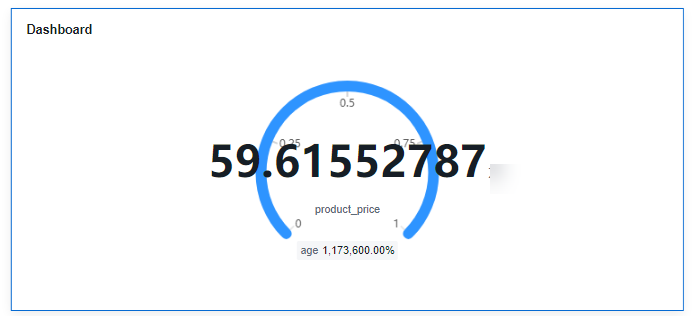
Поле
Настройте поля дашборда.
- В правой панели страницы создания дашборда щелкните Поле. Выберите необходимые метрики.
В списке метрик выберите поле и перетащите его в область метрик панели мониторинга.
- Установите фильтр.
- Перетащите поля измерения и метрики к Фильтр область.
- Нажмите
 рядом с полем в Фильтр область.
рядом с полем в Фильтр область. - В отображаемом Установить фильтр в диалоговом окне задайте параметры и нажмите OK.
Таблица 1 Параметры фильтра Тип
Параметр
Описание
Строка
Условие
Режим фильтра: Доступные варианты Условие и Перечисление.
Тип условия: Доступные варианты Условие И и Условие ИЛИ.
Условие фильтра: Доступные варианты Точное совпадение, Содержит, Начинается с, Заканчивается на, Не совпадает, Не содержит, NULL, и Не NULL.
Перечисление
Режим запроса: Доступные варианты Одиночный выбор и множественный выбор.
Условие фильтра: Доступные варианты >, ≥, <, ≤, =, ≠, NULL, and Не null.
Метрика
Тип условия
Варианты И условие и Или условие.
Условие фильтра
Варианты >, ≥, <, ≤, =, ≠, NULL, и NOT NULL. Вы можете выбрать Перед агрегацией и После агрегации для данных.
ПРИМЕЧАНИЕ:Если вы выберете Перед агрегацией, данные фильтруются перед агрегацией. Если вы выберете После агрегации, данные фильтруются после агрегации. Для концепций агрегации см. Создание Датасета.
Вы можете кликнуть Создать условие фильтра для задания нескольких критериев фильтрации.
Дата
Значение диапазона
Выберите диапазон времени для фильтрации.
Одинарное значение
Установите отдельное время для фильтрации.
Условие
Вы можете выбрать И условие или Или условие в качестве типа условия и выберите условие фильтра, например >, ≥, <, ≤, и =.
Вы можете нажать Создать условие фильтра для установки нескольких критериев фильтрации.
- Установить сортировку.
- Перетащите требуемые поля данных из Измерение и Метрика (Индикатор) области под Данные к Сортировка область.
- Нажмите
 рядом с полем в Сортировка области и выберите режим сортировки. Режимы сортировки По возрастанию, По убыванию, и Пользовательская.
рядом с полем в Сортировка области и выберите режим сортировки. Режимы сортировки По возрастанию, По убыванию, и Пользовательская. - Чтобы отменить сортировку, нажмите
 рядом с полем сортировки.
рядом с полем сортировки.
- Установите максимальное количество результатов запроса.
Введите максимальное количество записей, которые могут быть возвращены в текстовом поле. Значение по умолчанию 1000.
- Установите автоматическое обновление.
Интервал автоматического обновления поддерживает следующие варианты: без обновления, 1 минута, 5 минут, 15 минут и 30 минут.
Стиль
Параметр | Описание |
|---|---|
Заголовок карточки | Карточки могут быть настроены с заголовком или без него. Если заголовок установлен, он будет отображаться в левом верхнем углу карточки. Если флажок не выбран ( Если флажок выбран ( |
Текст | Вы можете изменить размер шрифта и цвет текста. Чтобы изменить размер шрифта, вы можете либо ввести требуемый размер, либо использовать ПРИМЕЧАНИЕ: Обратите внимание, что ввод не может быть пустым и должен быть от 14 до 32. |
Выравнивание | Вы можете выровнять текст в карте по левому краю или по центру. |
Нижний отступ | Установите расстояние между заголовком панели и диаграммой. Чтобы изменить отступ, вы можете либо ввести требуемый отступ, либо использовать ПРИМЕЧАНИЕ: Обратите внимание, что ввод не может быть пустым и должен быть от 0 до 32. |
Разделитель | Карты можно настроить с разделительной линией или без неё. If the checkbox is not selected ( If the checkbox is selected ( NOTE: Обратите внимание, что ввод для стиля не может быть пустым и должен быть от 0 до 8. Отступ снизу можно задать только после установки стиля, а ввод не может быть пустым и должен быть от 0 до 32. |
Фон карты | Карты можно настроить с фоном или без него. If the checkbox is not selected ( Если флажок выбран ( |
Иконка статуса | Вы можете настроить стиль отображения и цвет значка, который можно установить для постоянного отображения или отображения при наведении. Значок карты можно установить со статусом или без статуса. Если флажок не выбран ( Если флажок выбран ( |
Параметр | Описание |
|---|---|
Стиль визуализации | Установите линию координат и цвет оси координат. |
Настройки значений | Установите текст и цвет текста меток осей. |
Метка данных | Установите толщину и цвет линий сетки. |
Конфигурация цвета оси измерения | Установите тип масштаба, который может быть линейным или логарифмическим. |
Раздел масштабирования | Установите интервалы делений шкалы дашборда. |
Начальная точка | Установите начальную точку на фиксированное или динамическое значение. |
Конечная точка | Установите конечную точку на фиксированное или динамическое значение. |
Координатная ось: Вы можете установить размер шрифта для меток оси.
Параметр | Описание |
|---|---|
Выберите метрику | Выберите метрики на основе выбранных метрик на Поле вкладка. |
Контекст | Установите контекст для серии, поддерживая упрощённый китайский и английский. |
Единица | Единицы поддерживают автоматический, отсутствие, сто, тысяча, десять тысяч, сто миллионов, десять миллиардов и триллион. |
Научная запись | Поддерживает использование научной записи. |
Использовать разделитель тысяч | Нужно ли использовать разделители тысяч. |
Десятичные знаки | Нужно ли поддерживать десятичные знаки. |
Дополнительно
- Связывание
Нажмите Дополнительно вкладку и нажмите
 рядом с Связывание. Настройки связывания диаграммы страница отображается. Установите параметры. Для подробностей см Пример привязки.
рядом с Связывание. Настройки связывания диаграммы страница отображается. Установите параметры. Для подробностей см Пример привязки.Таблица 5 Конфигурации привязки диаграмм Параметр
Описание
Фильтр
Сначала выберите поля для привязки, а затем выберите диаграмму, связанную с ними. Вы можете выбрать все диаграммы на дашборде.
Связанные диаграммы
Свяжите связанные диаграммы.
- Следовать за привязанным полем: Когда привязанное поле установлено в A, связанные таблицы данных фильтруют данные, связанные с A.
- SQL placeholder: Значение привязанного поля соответствует значению, установленному для SQL placeholder в датасете.
- Инициализировать запрос для связанного управления запросом: поддерживает ли связанное управление запросом инициализацию запроса. Если флажок установлен (
 ), управление поддерживает инициализацию запроса. Если флажок не установлен (
), управление поддерживает инициализацию запроса. Если флажок не установлен ( ), управление не поддерживает инициализацию запроса.Note
), управление не поддерживает инициализацию запроса.NoteЕсли вы выберете эту опцию, когда диаграмма связана с элементом управления запросом и у элемента управления запросом не установлен запрос по умолчанию, конфигурация данных диаграммы будет запрошена во время инициализации диаграммы.











